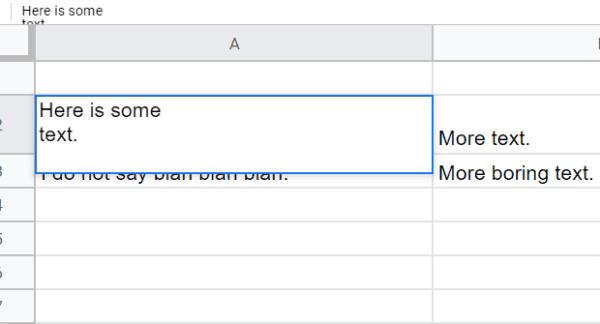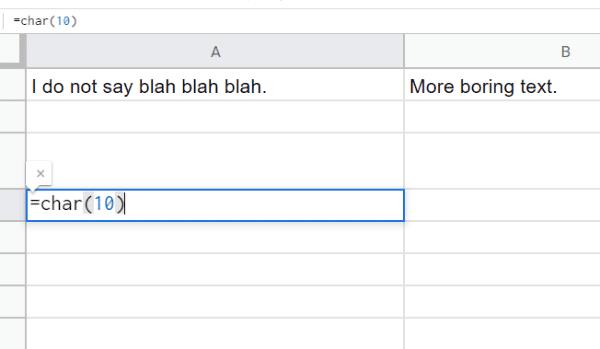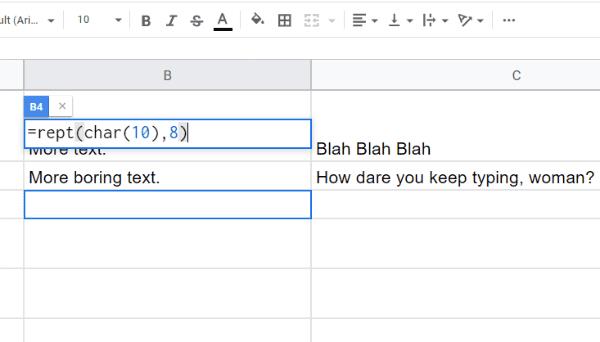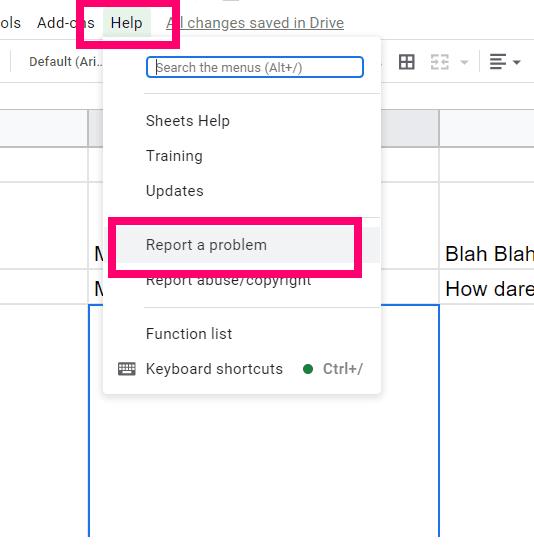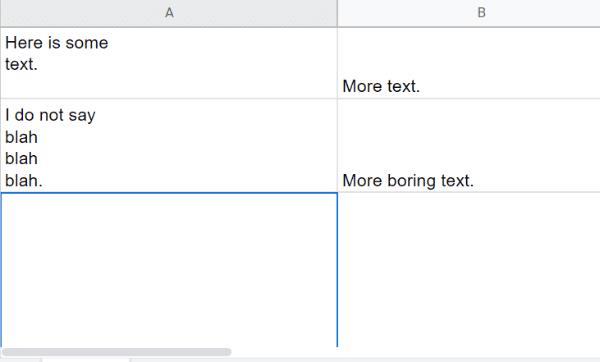Obstaja veliko različnih scenarijev, v katerih bi želeli dodati več vrstic besedila v eno celico v Google Preglednicah. Na primer, morda boste morali opisati izračune, ki jih delate. Morda želite podrobno opisati postavke vrstic v proračunu. Ne glede na razlog, poskrbite, da se vse vaše besedilo prilega eni celici, hkrati pa ohrani vašo preglednico profesionalno in privlačno za druge.
K sreči obstaja več različnih načinov za enostavno doseganje tega cilja – nekaj od njih do danes sploh nisem poznal. Oglejmo si najpreprostejše in najbolj priljubljene metode.
Uporabite bližnjico na tipkovnici
Dvokliknite znotraj celice, ki jo potrebujete, da ustvarite več vrstic. Če so v celici že besede, postavite kazalec na mesto, kjer želite, da je prelom vrstice, nato pa hkrati pritisnite tipki »ALT« in »Enter« . Če celica še nima besedila, samo dvokliknite celico in večkrat pritisnite obe tipki, dokler ne dosežete želenega števila vrstic z besedilom.
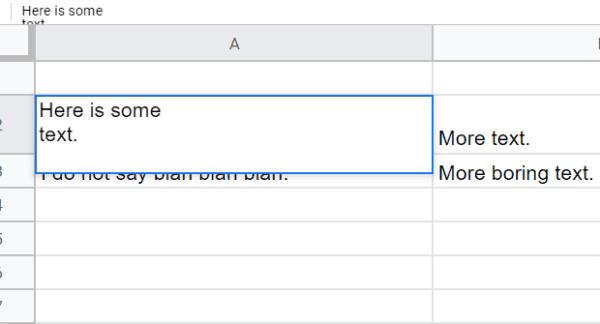
Uporaba funkcije Char
Kliknite celico, v katero želite dodati dodatne vrstice, in vnesite naslednjo formulo: =char(10) . Formule ne boste videli, če jo kopirate in prilepite, vendar bodo vrstice dodane samodejno. Če jo vnesete ročno, se prikaže formula in nato samo pritisnite gumb »Enter«, da izgine in se prikaže vrstica.
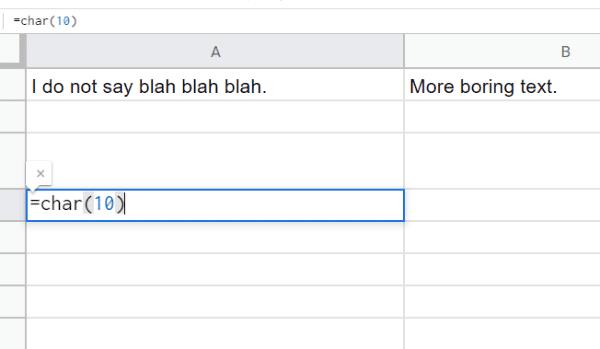
Če želite s to metodo vstaviti več praznih vrstic, se boste morali poigrati s to formulo, da bo ustrezala vašim potrebam. Pojdite na primer v celico in vnesite to formulo: =rept(char(10),8) . To vstavi osem praznih vrstic v isto celico. To številko osem lahko spremenite v katero koli številko, ki vam ustreza.
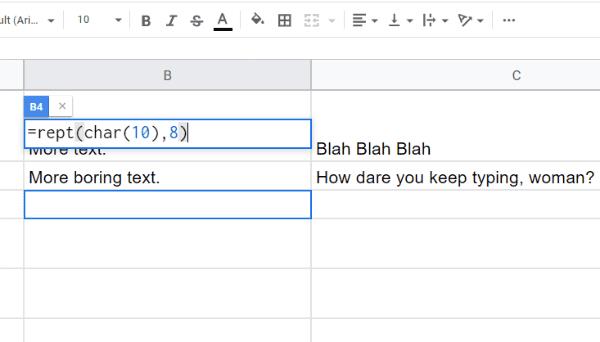
Predlagajte možnosti velikosti vrstic za dodajanje Googla!
Na žalost trenutno ne morete ohraniti enotne višine vrstice ... niti tako, da z desno tipko miške kliknete vrstico in spremenite višino vrstice. Upajmo, da bo Google to dodal v bližnji prihodnosti. Medtem jim lahko to vedno predlagate tako, da kliknete »Pomoč« na vrhu strani in izberete »Prijavite težavo«.
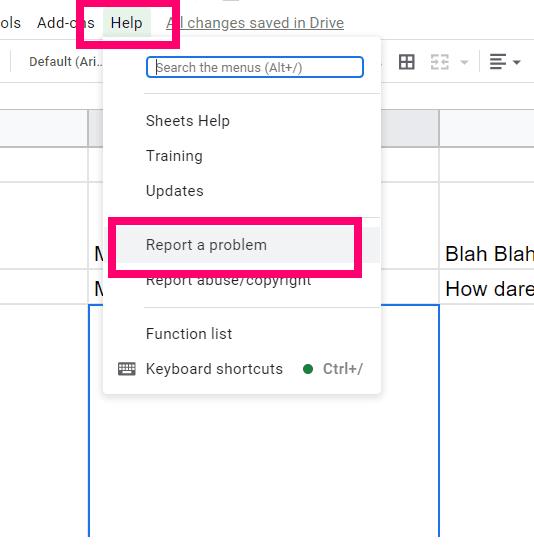
Mnogi ljudje se ne zavedajo, da se ta funkcija ne uporablja samo za poročanje o dejanskih težavah. Googlova ekipa ga uporablja tudi za prejemanje povratnih informacij in idej. Podajte podroben opis, kaj bi radi videli – in zakaj! – in vključite ustrezne posnetke zaslona, kot je tisti, ki prikazuje moj zdaj neurejen delovni list.
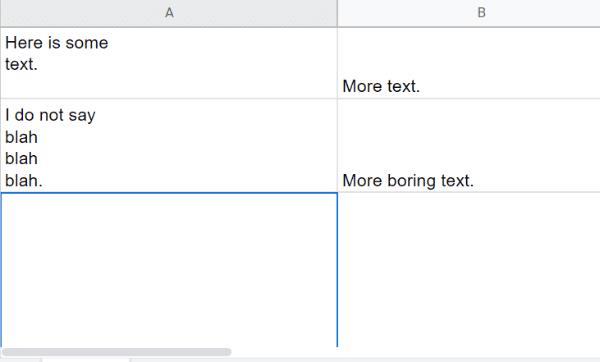
Za katere druge uganke Google Preglednic bi lahko uporabili nasvete? Vedno z veseljem pomagam.
Srečno ustvarjanje!
![Kako dodati besedilo in legendo oznake v Google Preglednice [Celoten vodnik] Kako dodati besedilo in legendo oznake v Google Preglednice [Celoten vodnik]](https://blog.webtech360.com/resources3/images10/image-572-1009002029247.jpg)